
Turinys:
- Autorius John Day [email protected].
- Public 2024-01-30 10:44.
- Paskutinį kartą keistas 2025-01-23 14:55.

Šioje pamokoje aš jums parodysiu, kaip per kelias minutes galite sukurti savo PCB!
1 žingsnis: ko jums reikia
„EasyEda“:
easyeda.com (internetu arba atsisiųsti)
PCBWAY:
pcbway.com (internete)
2 žingsnis: sukurkite naują projektą



Sukūrę naują projektą, suteikite jam pavadinimą.
Dabar spustelėkite IŠSAUGOTI.
Dabar turėsite tuščią puslapį. Viršuje galite pamatyti, ar jis išsaugotas, ar ne. Apačioje galite pakeisti pavadinimą, įmonę ir kitus schemos dalykus.
Dabar galite eiti į lcsc.com.
Jei savo projekte norite turėti 1K rezistorių, ieškokite „1K“.
Spustelėkite „Daugiau rezultatų“.
Dabar nuspręskite tinkamą temą.
Jei norite naudoti SMD rezistorių, pasirinkite „Chip Resistor - Surface Mount“.
Jei norite naudoti varžą per skylę, pasirinkite „Metalo plėvelės rezistorius (TH)“.
3 žingsnis: „Lcsc.com“pasirinkite komponentus



Dabar galite eiti į lcsc.com.
Jei savo projekte norite turėti 1K rezistorių, ieškokite „1K“.
Spustelėkite „Daugiau rezultatų“.
Dabar nuspręskite tinkamą temą.
Jei norite naudoti SMD rezistorių, pasirinkite „Chip Resistor - Surface Mount“.
Jei norite naudoti varžą per skylę, pasirinkite „Metalo plėvelės rezistorius (TH)“.
Noriu 0603 SMD 1K rezistoriaus.
Norėdami gauti pigiausius rezultatus, pirmiausia spustelėkite „Kainos“.
Slinkite, kad pamatytumėte „Pakuotė“ir „Pasipriešinimas“.
Mano atveju aš slinksiu, kol pamatysiu 0603 (paketas) ir 1000Ω (atsparumas).
Dabar spustelėkite mėlyną prekės numerį (mano atveju C25585).
Čia galite pamatyti išsamią informaciją apie produktą.
Jei nėra „EasyEDA“bibliotekų, negalite jos naudoti su „EasyEda“.
Jei jis suderinamas su „EasyEda“, kopijuokite „LCSC Part #“.
Dabar galite grįžti į „EasyEda“.
4 žingsnis: sudarykite schemą



Pirmiausia eikite į „Biblioteka“.
Ten pasirodys naujas langas.
Įklijuokite anksčiau nukopijuotą dalies numerį, pasirinkite komponentą ir spustelėkite „Vieta“.
Dabar galite įdėti tiek komponentų, kiek norite.
BTW: slinkties ratuku galite priartinti ir nutolinti.
Įdėję komponentą, eikite į „EELib“ir pereikite prie „Connectors“.
nukreipkite pelę į pirmąją jungtį ir pasirinkite „HDR-M-2.54_1x2“.
Dar kartą spustelėkite schemą ir turite 1x2 2,54 mm antraštę.
Taip pat pridėjau 0603 šviesos diodą.
Dabar noriu, kad LED ir rezistorius būtų sujungti lygiagrečiai.
Tam naudoju „Wire“įrankį. Taigi paspauskite klavišą „w“.
Spustelėkite vieną šviesos diodo koją, o tada kitą koją, kurią norite prijungti.
Dabar, jei sėkmingai prijungėte visus komponentus, pereikite prie kito veiksmo.
5 žingsnis: Padarykite PCB




Pirmiausia eikite į „Dizainas“ir, žinoma, spustelėkite „Konvertuoti į PCB“, jei norite atnaujinti schemą, spustelėkite „Atnaujinti PCB“.
Šiame naujame lange galite pasirinkti savo PCB dydį.
Kaip „X“ir „Y“įveskite „0“.
Aš noriu, kad mano PCB būtų 10x5 mm.
Taigi, kokio dydžio jūsų PCB turėtų būti, tiesiog įveskite jį.
Tada spustelėkite Taikyti.
Dešinėje pusėje pakeiskite „Grid Size“, „Snap Size“ir „Alt Snap“į 0,25 mm.
Vilkite komponentus į PCB ir padėkite ten, kur norite.
Galite juos pasukti „r“.
Dabar matote šias plonas mėlynas linijas, nurodančias, kurie komponentai turi būti sujungti.
Kaip ir schemoje, paspauskite „w“ir prijunkite komponentus.
Taip pat galite prijungti „Through Hole“komponentus su apatiniu sluoksniu.
Dabar mes turime Problemą. SMD komponentus galima tiesiog prijungti vienoje PCB pusėje.
Bet mes turime tam sprendimą: VIA.
Tiesiog spustelėkite ryšio pabaigą.
Tada vėl galite pakeisti viršutinį sluoksnį.
Kai baigsite PCB, eikite į viršuje „Gamyba“ir spustelėkite „PCB gamybos failas (Gerber).
Galite spustelėti „Taip, patikrinti DRC“. Jei yra kokių nors problemų, jas ištaisykite ir pereikite prie kito veiksmo.
6 veiksmas: įkelkite „Gerbers“į PCBWAY




Dabar spustelėkite „Generuoti Gerberį“.
Kitas registracija PCBWAY per šią nuorodą: pcbway.
Jei užsiregistruosite per šią nuorodą, gausite 5 USD kuponą, o aš - 10 USD kuponą.
Taigi būtinai pakvieskite kuo daugiau draugų!
Dabar eikite į momentinę PCB citatą.
Tada spustelėkite „Greito užsakymo PCB: įkelkite gerber failus ir automatinio pildymo parametrus >>“.
Spustelėkite „+ Pridėti Gerber failą“ir įkelkite failą.
Pasirinkite, kiek PCB norite. 5 ir 10 vnt. Kainuoja 5 USD.
Ir pasirinkite savo PCB spalvą.
Spustelėkite „Išsaugoti krepšelyje“.
Viena jų tarnyba peržiūrės PCB ir galėsite atlikti mokėjimą.
7 žingsnis: viskas
Tikiuosi, kad ši instrukcija jums buvo naudinga ar bent įdomi.
Ate!
Rekomenduojamas:
Kaip pasidaryti savo ekrano apsaugą.: 5 žingsniai

Kaip pasigaminti ekrano apsaugą.: Ar visada norėjote savo mobiliojo telefono ar kitos elektronikos ekrano apsaugos, bet tai kainavo šiek tiek per daug už skaidrią dangtelį? Na, čia yra vadovas, kuris parodys, kaip nemokamai pasigaminti ekrano apsaugą (darant prielaidą, kad
Kaip pasidaryti savo hologramą: 3 žingsniai
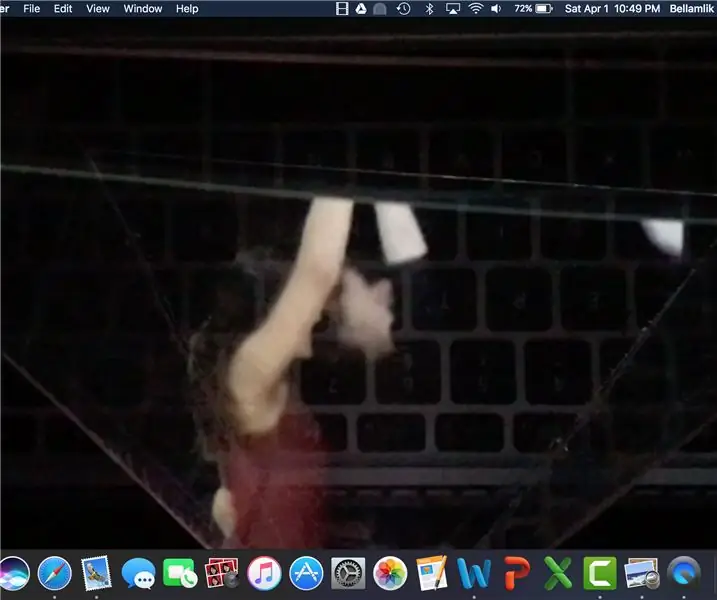
Kaip susikurti savo hologramą: Kurso „Maker Space“metu sukūrėme filmą, kuriame buvo sukurtos mūsų pačių hologramos ir muzika. Čia paaiškinsiu, kaip mes einame į kūrybinę hologramos dalį. Sukurti savo hologramą yra paprasta ir prieinama kiekvienam
Kaip pasidaryti savo įbrėžimų lentelę: 5 žingsniai (su nuotraukomis)

Kaip pasidaryti savo įbrėžimų lentelę: kaip pasigaminti savo užrašų knygelę/patefoną naudojant picos dėžutę ir optinę pelę! ************ Peržiūrėkite vaizdo įrašą ir peržiūrėkite
Kaip pasidaryti savo profesionalų sieninį laikrodį: 8 žingsniai

Kaip pasigaminti savo profesionalų sieninį laikrodį: aš padariau šį nuostabų laikrodį, kuriame vaidino „The Zapper!“. naudojant pagrindines biuro medžiagas ir laikrodį, kurį nusipirkau iš „Wal-Mart“už 3,49 USD
Kaip iš naujo transliuoti WIFI kaip savo tinklą iš savo nešiojamojo kompiuterio: 4 žingsniai

Kaip pakartotinai transliuoti WIFI kaip savo tinklą iš savo nešiojamojo kompiuterio !: Šioje instrukcijoje parodysiu, kaip retransliuoti WIFI iš nešiojamojo kompiuterio kaip tinklą, apsaugotą slaptažodžiu. Jums reikės nešiojamojo kompiuterio, kuriame veikia „Windows 7“, nes programinei įrangai reikia tam tikros „Windows 7“pažangos ir naudoti naujesnį nešiojamąjį kompiuterį
